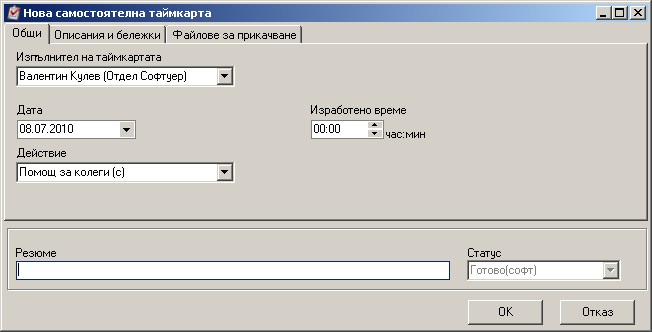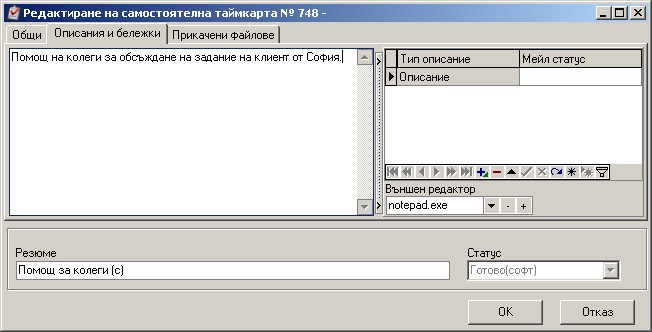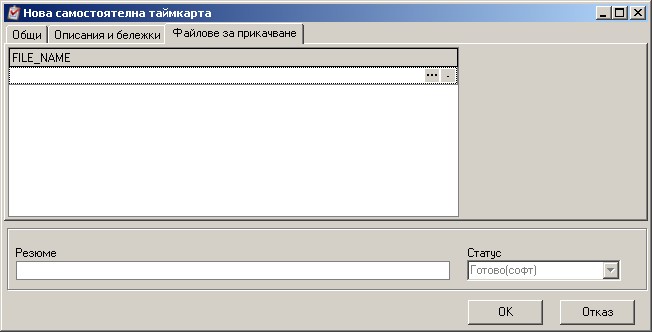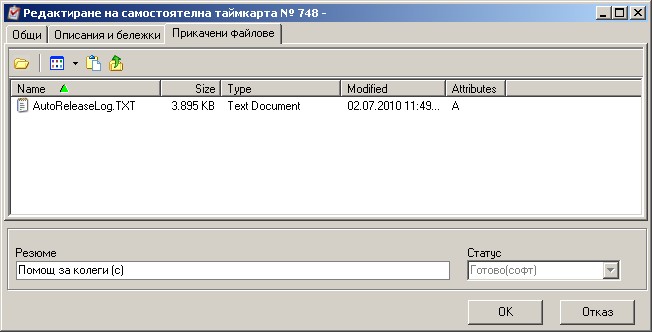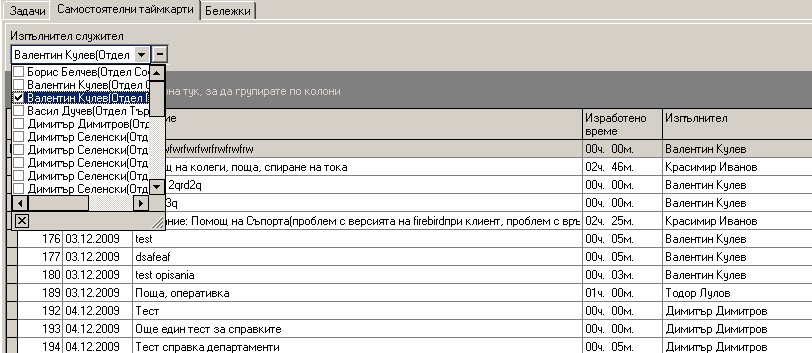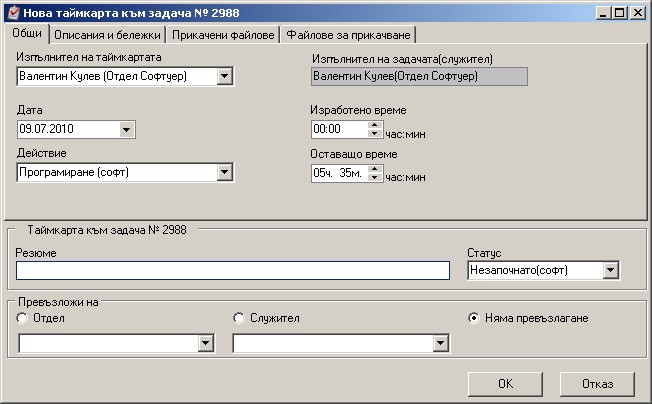Тайм карти
Със тайм картите се отчита какво време е акумулирано за дадена дейност (действие).
Тайм картите са два вида - едните са към задачи, а другите са самостоятелни, т.е. с тях се отчита време за дейности, които не са свързани с конкретни задачи.
Самостоятелна тайм карта
Задачи > Добавяне на самостоятелна тайм карта или Alt+Shift
Добавянето на самостоятелна тайм карта извършвате от посоченото меню или от иконата  на главния панел.
на главния панел.
Всички самостоятелните тайм карти се попълват в секция „Самостоятелни тайм карти“ на главния прозорец.
Тайм картата, по принцип се състои от три страници - „Общи“, „Описания и бележки“ и „Файлове за прикачване“.
При отваряне на нова самостоятелна карта в Общи, автоматично като Изпълнител на тайм картата е въведен служителя (потребителя), а като действие е заредено подразбиращото се дейстие за отдела, към който принадлежи служителя. Датата е текущата дата за деня.
Винаги може да промените изпълнителя, действието или датата.
С двойно натискане на Enter, действието се зарежда като Резюме. Естествено в резюмето може да напишете и свободен текст.
Статуса на самостоятелната тайм карта е винаги „Готово“ и не може да бъде променян. Единствено когато променяте изпълнителя, статуса се сменя информативно като текст, според отдела на служителя - напр. Готов (софт.), Готов (адм.) или Готов (подр.).
За финал вписвате изработеното време в часове и минути.
За по-подробно описване на извършеното действие, използвайте страница „Описания и бележки“.
В ляво описвате в свободен текст действието, а в дясната таблица посочвате типа на описанието, което по подразбиране е „Описание“.
С помощта на навигационната лента може да впишете различни типове описания -  .
.
В примера е добавено и описание от тип бележка -
При копиране на описание от клипбоарда, използвайте клавишната комбинация Shift+Insert, вместо Ctrl+V (paste).
Ако от конфигурацията на системата сте избрали външен редактор, то той се зарежда автоматично в съответното поле в страниците с описания на задачите и тайм картите. Имате възможност и на момента да запаметите нов редактор.
В случай, че желаете да го използвате, кликнете два пъти в прозореца с описание на действието и ще се зареди избрания редактор със зареден текст от описанието.
След запаметяване в редактора, корекцията се отразява и в описанието.
Както при задачите и бележките и тук може да прикачвате файлове, като изберете третата страница „Файлове за прикачване“.
С бутон … отваряте прозореца за търсене на файлове и избирате желания файл.
При преотваряне на тайм картата за редакция ( бутон  или Shift+Alt+Shift), страницата придобива следния изглед:
или Shift+Alt+Shift), страницата придобива следния изглед:
В случай, че желаете да изтриете самостоятелна тайм карта изберете бутона  от главния панел.
от главния панел.
В самата страница със самостоятелните тайм карти системата Ви дава възможност да филтрирате по „Изпълнител служител“.
Тайм карта към задача
Задачи > Нова тайм карта или Alt+Ctrl
Този вид тайм карти се използват за отчитане на свършена работа за определено време, към конкретни задачи.
При създаването на подобни тайм карти, трябва да се намирате в секция „Задачи“ на главния прозорец.
За да създадете тайм карта към дадена задача, посочете задачата и посредством менюто или бързия бутон  , отворете нова тайм карта.
, отворете нова тайм карта.
В горната половина на прозореца, всички секции имат вида описан по-горе.
И тук в Общи, автоматично като Изпълнител на тайм картата е въведен служителя (потребителя), а като действие е заредено подразбиращото се дейстие за отдела, към който принадлежи служителя. Датата е текущата дата за деня. Според ситуацията може да променяте изпълнителя, действието или датата.
С двойно натискане на Enter, действието се зарежда като Резюме. В резюмето може да опишете действието и в свободен текст.
Като Статус е зареден подразбиращия се статус за отдела, към който принадлежи служителят, изпълняващ тайм картата. В зависимост от ситуацията, може да изберете друг статус от падащото меню - 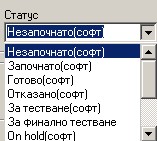
Освен изпълнител на тайм картата, има и информативно поле кой е изпълнителя на задачата.
В поле „Изработено време“ вписвате колко часа/минути сте работели по посоченото действие. Под него е разположено поле с оставащото време, което се пресмята на база предвиденото време за изработка, зададено в задачата и вписаните до момента (ако има) други тайм карти към нея.
Ако оставащото време е 0 часа и 0 минути, статуса се променя на „Готово“, т.е. това е последната тайм карта към дадената задача и по-този начин тя се затваря като готова (завършена).
Ако задачата е приключена по -рано и има оставащо време, то първо трябва да нулирате (изтриете) оставащото време и едва след това статуса приема стойност „Готово“.
Втората половина на прозореца е статична и не се скрива при преминаване в друга секция на тайм картата.
В нея, освен Резюмето и Статуса, са разположени опции за превъзлагане на задачата към друг служител или отдел.
В случай, че няма да превъзлагате, остава маркирана опцията „Няма превъзлагане“.
За по-подробно описване на извършеното действие, използвайте страница „Описания и бележки“, както е описано по-горе.
Имате възможност да вписвате различни типове описания и да използвате външен редактор.
Може да прикачвате файлове по стандартния начин, като изберете страница „Файлове за прикачване“.
След преотваряне за евентуална редакция (бутон  или Shift+Alt+Ctrl) на таймкартата страница „Файлове за прикачване“ изчезва и остава само „Прикачени файлове“, в която се отразяват прикачените файлове към тайм картата.
или Shift+Alt+Ctrl) на таймкартата страница „Файлове за прикачване“ изчезва и остава само „Прикачени файлове“, в която се отразяват прикачените файлове към тайм картата.
При отваряне на тайм карта за редакция, статуса се изчиства и трябва да го въведете отново, според действието, което извършвате.
В случай, че желаете да изтриете тайм карта от задача, маркирайте тайм картата и изберете съответния бутон  от главния панел.
от главния панел.
Допълнителна информация: Таблична част - редакция на колони, навигационна лента.